IIS搭建ftp服務(wù)器的詳細(xì)教程
IIS是Internet Information Services的縮寫(xiě),意為互聯(lián)網(wǎng)信息服務(wù),是由微軟公司提供的基于運(yùn)行Microsoft Windows的互聯(lián)網(wǎng)基本服務(wù)。最初是Windows NT版本的可選包,隨后內(nèi)置在Windows 2000、Windows XP Professional和Windows Server 2003一起發(fā)行,但在Windows XP Home版本上并沒(méi)有IIS。IIS是一種Web(網(wǎng)頁(yè))服務(wù)組件,其中包括Web服務(wù)器、FTP服務(wù)器、NNTP服務(wù)器和SMTP服務(wù)器,分別用于網(wǎng)頁(yè)瀏覽、文件傳輸、新聞服務(wù)和郵件發(fā)送等方面,它使得在網(wǎng)絡(luò)(包括互聯(lián)網(wǎng)和局域網(wǎng))上發(fā)布信息成了一件很容易的事。
安裝IIS
操作步驟如下:打開(kāi)控制面板->程序和功能->啟用或關(guān)閉windows功能
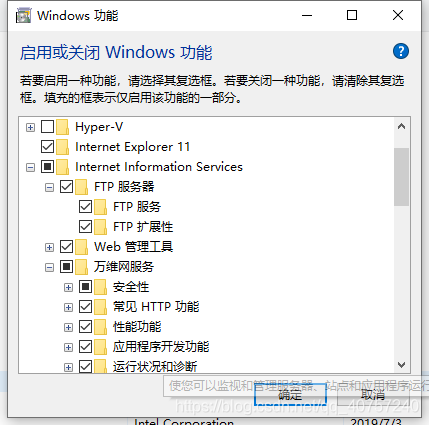
勾選FTP服務(wù)器(FTP服務(wù)和FTP擴(kuò)張性)點(diǎn)擊確定
創(chuàng)建FTP站點(diǎn)
我的電腦->(右鍵點(diǎn)擊)管理
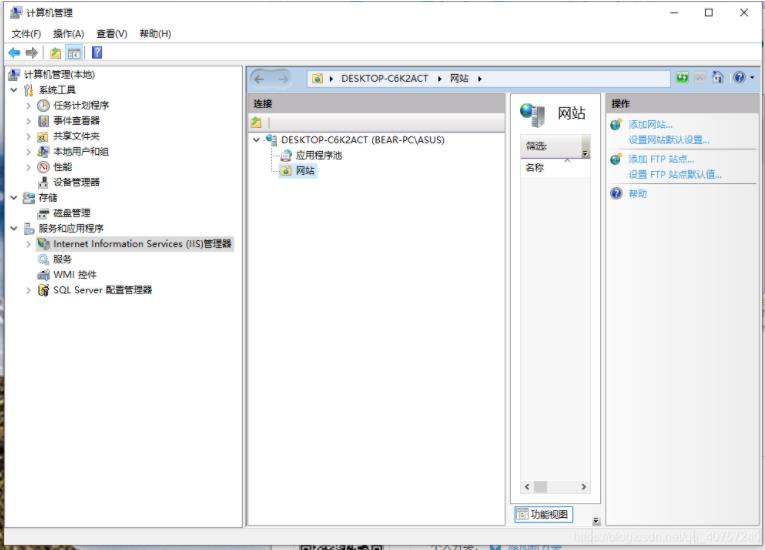
打開(kāi)上面界面
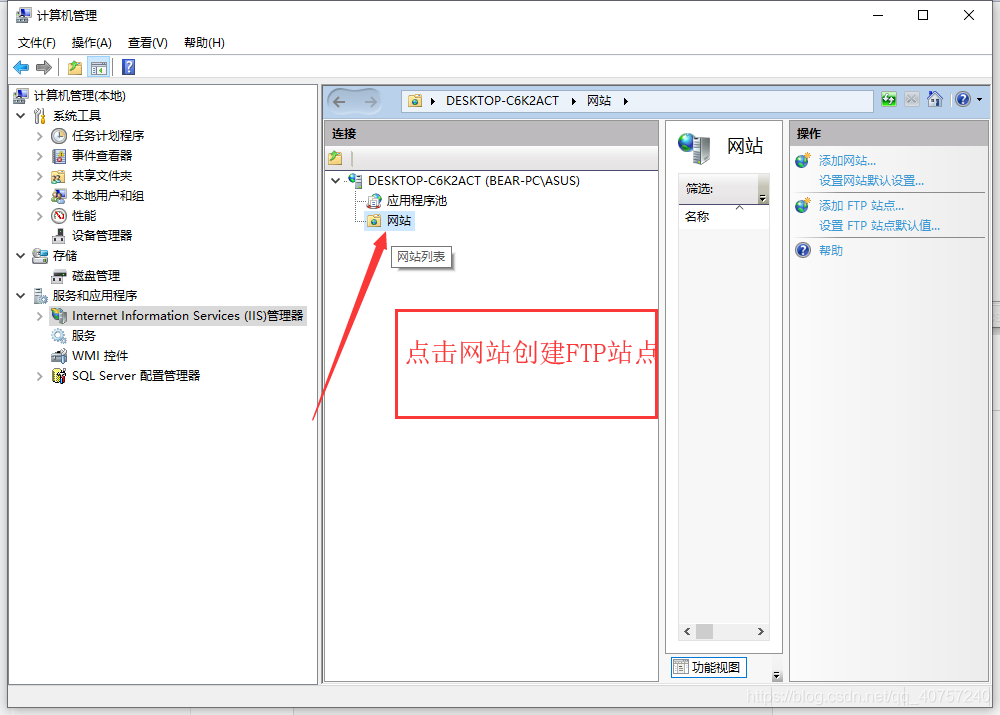
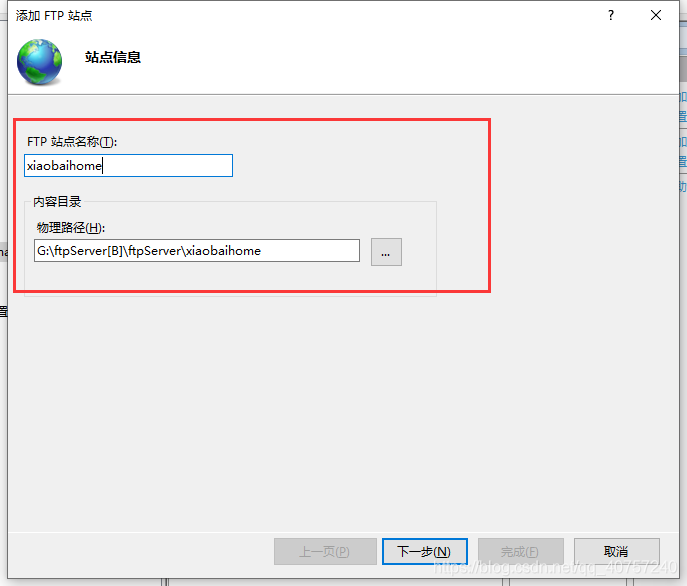
根據(jù)需要填寫(xiě)站點(diǎn)名稱(chēng)和物理路徑,選擇下一步
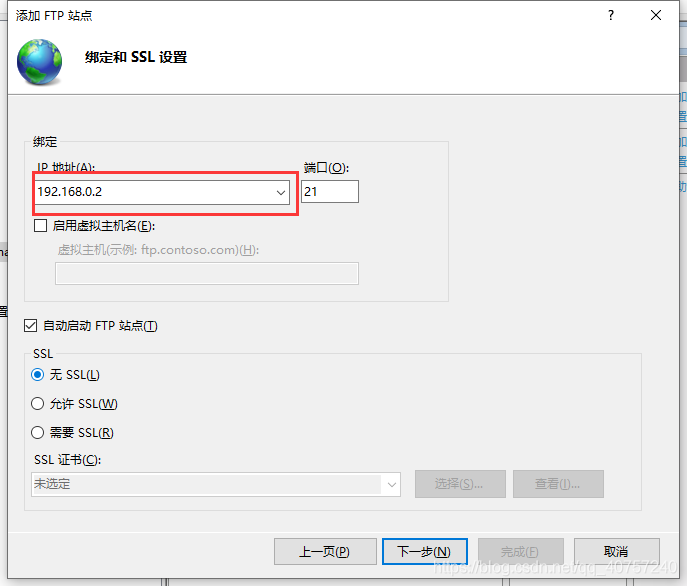
IP地址選擇本機(jī)電腦的局域網(wǎng)IP地址,端口好可以默認(rèn)不修改(如果是多個(gè)站點(diǎn)需要更改)
沒(méi)有證書(shū),選擇無(wú)
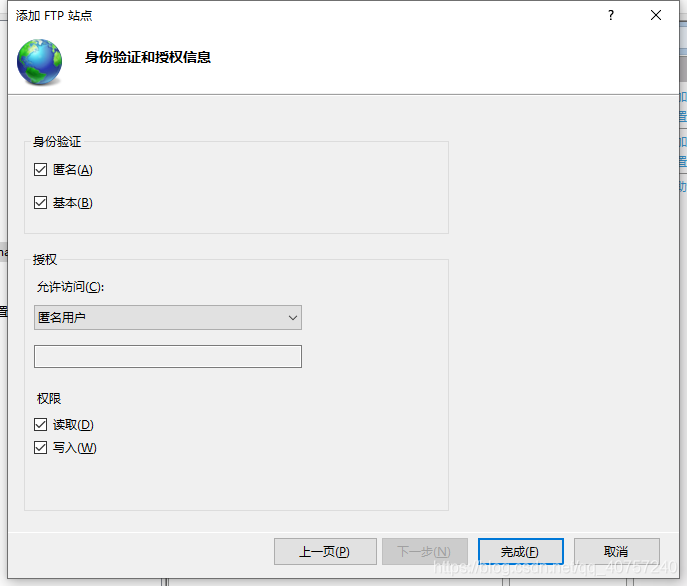
身份認(rèn)證和授權(quán)信息,我選擇成開(kāi)放式的,點(diǎn)擊完成
防火墻配置
控制面板->Windows Defender防火墻->高級(jí)設(shè)置

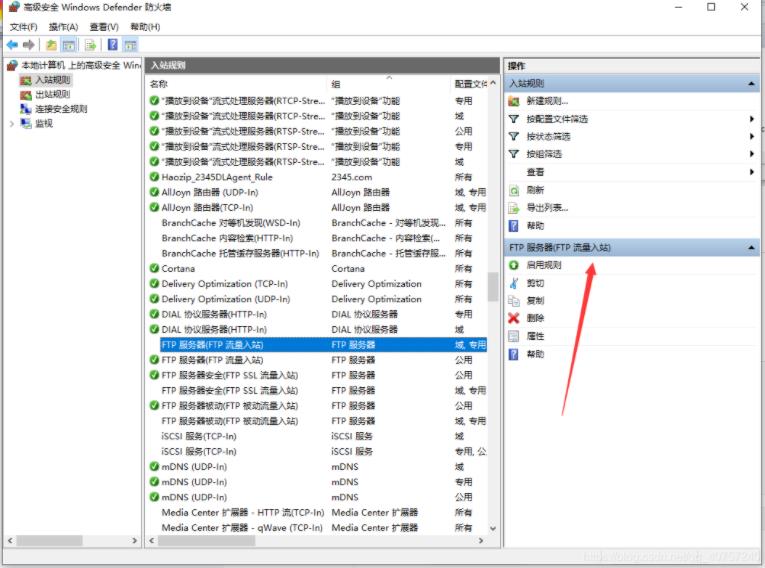
訪問(wèn)FTP服務(wù)器
第一種,在我的電腦地址欄中輸入ftp://ip地址:端口號(hào),端口號(hào)為21可以省略,這個(gè)可以上傳和下載,鼠標(biāo)拖動(dòng)即可
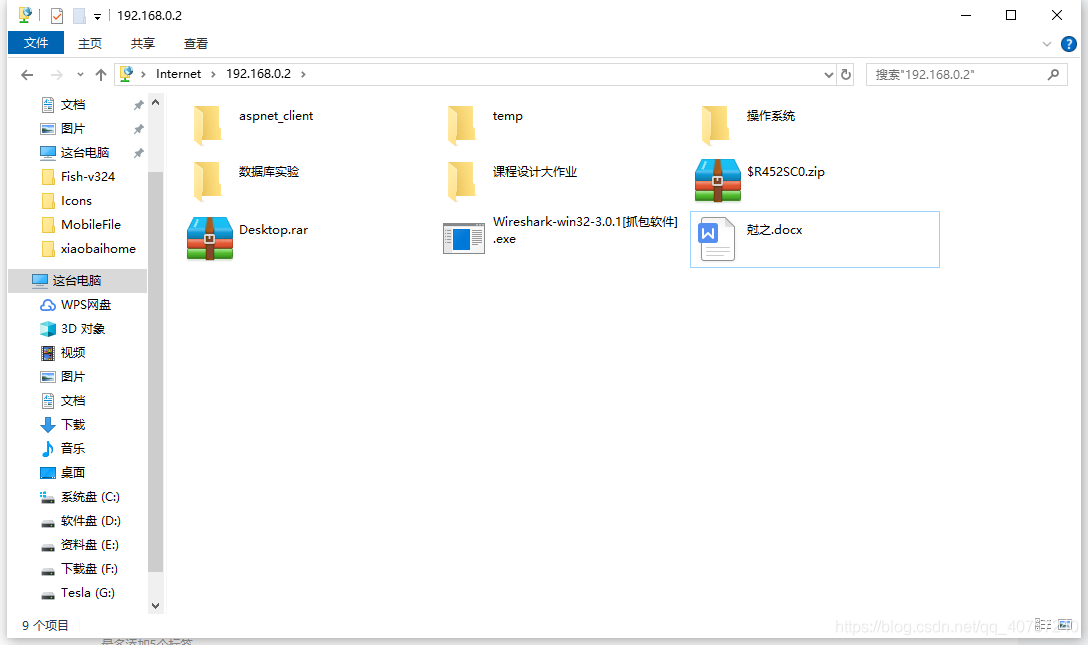
第二種游覽器地址欄輸入ftp://ip地址:端口號(hào),這個(gè)只能下載
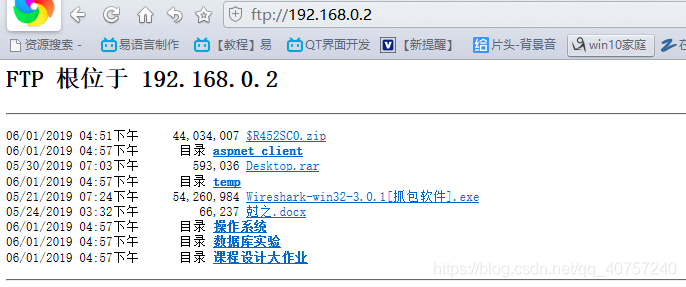
第三種,使用windows系統(tǒng)自帶dos環(huán)境下ftp客戶端
win+r運(yùn)行cmd
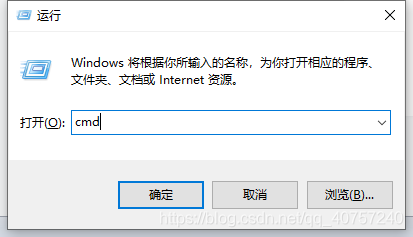
輸入ftp -A IP地址
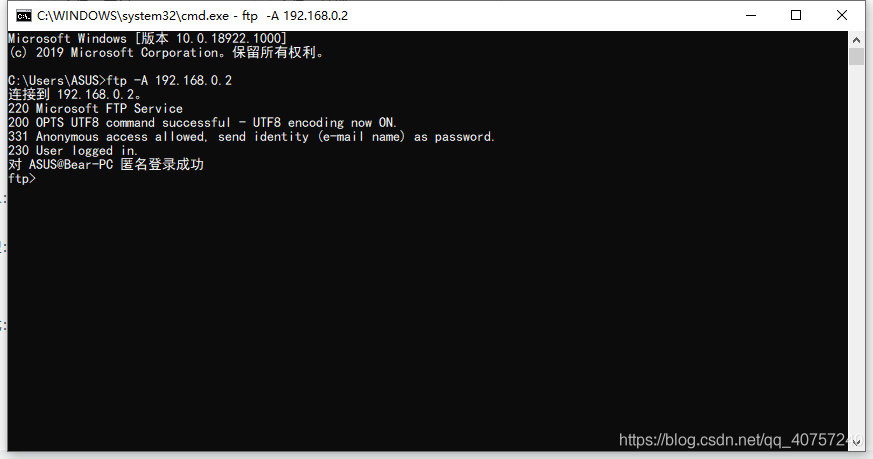
dir查看文件和目錄
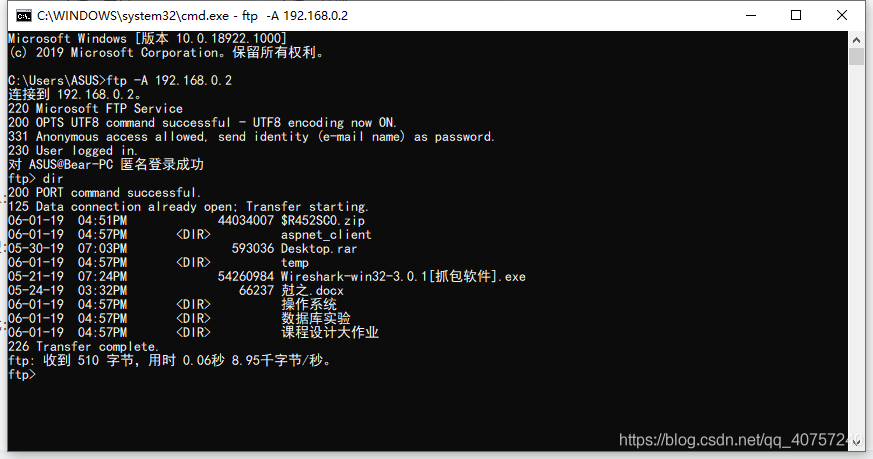
操作方法請(qǐng)輸出help查看
以上就是本文的全部?jī)?nèi)容,希望對(duì)大家的學(xué)習(xí)有所幫助,也希望大家多多支持。
相關(guān)文章:
1. windows server 2012安裝FTP并配置被動(dòng)模式指定開(kāi)放端口2. win11下FTP服務(wù)器搭建圖文教程3. Windows server 2012 iis搭建用戶隔離FTP站點(diǎn)的圖文方法4. centos7下如何安裝ftp服務(wù)5. 編譯安裝 vsFTP 3.0.3的詳細(xì)解析6. 阿里云服務(wù)器(windows)手動(dòng)部署FTP站點(diǎn)詳細(xì)教程7. Windows搭建FTP服務(wù)器詳細(xì)教程8. 在IIS上部署Go API項(xiàng)目9. CentOS搭建FTP文件服務(wù)的步驟10. windows Server 2008R2 FTP服務(wù)器搭建圖文教程
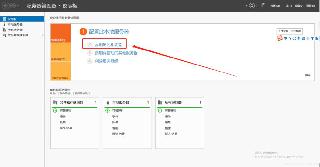
 網(wǎng)公網(wǎng)安備
網(wǎng)公網(wǎng)安備